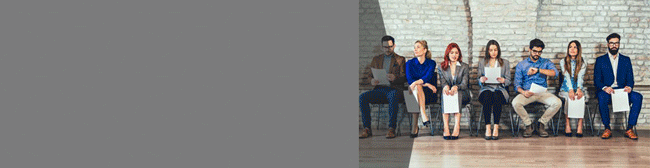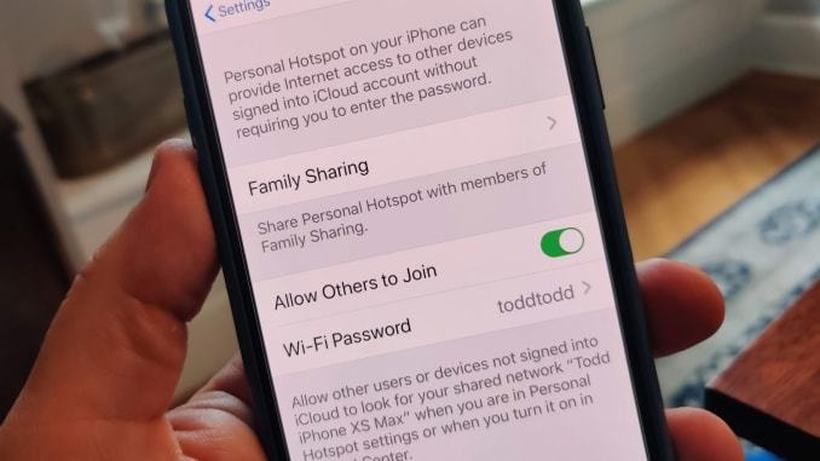
Останавте без мобилен интернет пред крајот на месецот? Сигурно ви се има случено вакво нешто барем еднаш. За среќа, оваа незгодна ситуација може да се избегне со едноставно менување на поставките. Еве како.
YouTube
За да го минимизирате трошењето на YouTube, отворете Поставки > Заднини и преземања. Ако знаете дека ќе гледате видеа на мобилен, во делот Преземање променете го квалитетот на видеото на „ниско“ или „средно“. Разликата не е видлива на помал екран.
Исклучете го и автоматското пуштање на видеата. И тоа не е доволно? Размислете за користење лајт верзија на YouTube.
Facebook нуди опција за намалување на користењето на податоците, но можете и дополнително да ги контролирате поставките на апликацијата со одење во Поставки и приватност > Штедач на мобилен интернет и вклучете ја оваа функција. Можете исто така да изберете да ги зачувувате датотеките само кога користите Wi-Fi, што ќе ја намали големината на сликите и ќе ја запре автоматската репродукција на видеата.
Не сакате да ја намалите големината на сликите? Запрете ја репродукцијата на видео автоматски со одење до Поставки и приватност > Приспособувања > Медиуми и контакти > Автоматска репродукција. Можете да изберете помеѓу автоматска репродукција „само на Wi-Fi“ или „никогаш“. Facebook, исто така, нуди лајт верзија на апликацијата.
За да го спречите Twitter да ви го јаде мобилниот интернет, одете во Нагодувања и приватност > Употреба на податоци. Во делот Видеа, изберете Висококвалитетно видео, а потоа Само за WiFi. Одете во Автоматска репродукција на видео и изберете WiFi. Мобилната верзија на апликација што користи помалку податоци е достапна на mobile.twitter.com.
За разлика од другите апликации што ви нудат различни можности за заштеда на податоци, Instagram нуди само користење на помалку податоци.
Одете во Поставки, потоа во Користење мобилни податоци и селектирајте Користи помалку податоци. И тоа е тоа. Апликацијата предупредува дека вклучувањето на оваа функција ќе предизвика побавно вчитување на фотографиите и видеата, па оваа опција е само за оние со силни нерви или за оние што се крајно очајни. Snapchat Оваа апликација овозможува промена на поставките за користење податоци со еден допир. Но, таа поставка е закопана во апликацијата. За да штедите, одете во Поставки и во делот Дополнителни услуги изберете Управување. Проверете дали е означен начинот „патување“.
Gmail
Ако користите Gmail, постојат неколку поставки поврзани со податоците што треба да се променат бидејќи тие можат значително да влијаат врз вашата употреба на податоци. Одете во Поставки, а потоа на името на вашата сметка. Ако имате повеќе сметки, ќе треба да ги промените нагодувањата поединечно за секоја од нив. Можете да го исклучите „Синхронизирај го Gmail“ или „Sync Gmail“. Ова значи дека нема да добивате известувања за епошта освен ако не ја отворите апликацијата и рачно не ја „освежите“.
Ако користењето на податоци сè уште е високо, можете да одберете Gmail Go, алтернатива за побавни телефони.